Laatst bijgewerkt: 4 april 2024
In ons dagelijks leven dragen we vaak een kleine USB-stick in onze zak of tas. Het is superpraktisch om alles te bewaren wat belangrijk voor ons is. Maar stel je eens voor dat je dit kleine sleuteltje kwijtraakt of dat iemand hem steelt! Ineens wordt het een groot probleem.
Gelukkig is er een eenvoudige manier om uw USB-station met een wachtwoord te beveiligen. In dit artikel laten we het je zien hoe u de inhoud van uw USB-stick versleutelt met een wachtwoord. Verre van de sciencefictionscènes waar USB-drives vernietigen zichzelfToch is het versleutelen van uw bestanden cruciaal.
Hoe Veracrypt te gebruiken om een USB-station te coderen
We hebben al gezien in eerdere artikelen hoe u een USB-station codeert met BitLocker. Vandaag gaan we echter een nog krachtiger hulpmiddel verkennen om deze taak te volbrengen. VeraCrypt is een gratis en open source-tool waarmee u eenvoudig uw USB-drive kunt coderen. Compatibel met Windows 10, Windows 11, macOS en Linux biedt het een veelzijdige oplossing. Dit zorgt ervoor dat uw gegevens privé en beschermd blijven, zelfs als de sleutel kwijtraakt of wordt gestolen.
Zonder verder oponthoud zijn hier de stappen om uw USB-sleutel om te zetten in een echte digitale kluis:
Zoek een USB-stick
De eerste stap is om een USB-stick in handen te krijgen. Als het je eerste keer is, kies er dan een waarvan je geen spijt zult krijgen als er iets misgaat. Meestal gaat alles goed, maar het is beter om voorzichtig te zijn.
Installeer VeraCrypt
Sluit deze USB-stick aan op uw computer. Dan gaan we verder met het serieuze deel: download, installeer en open VeraCrypt.
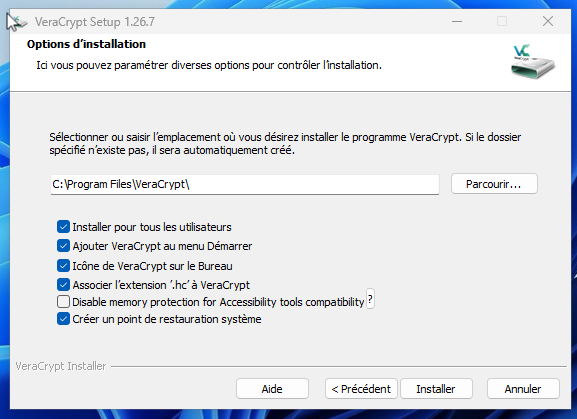
Een volume maken
Klik vervolgens op Een volume maken.
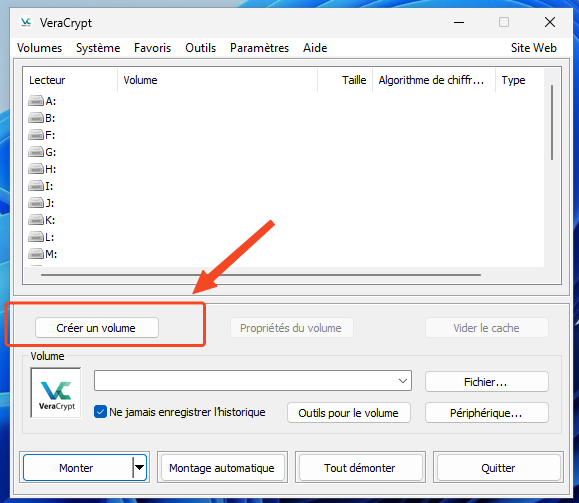
Daar zie je verschillende opties, maar wat ons interesseert is Maak een volume op een partitie/schijf. Klik erop.
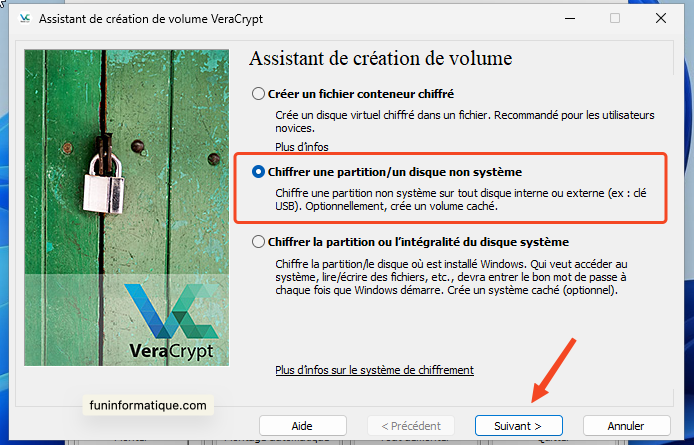
Nadat u deze optie hebt geselecteerd, presenteert VeraCrypt u een nieuw venster waarin u het type volume moet kiezen: een standaard VeraCrypt-volume of een verborgen VeraCrypt-volume. Het standaardvolume is duidelijk en eenvoudig, terwijl het verborgen volume een extra laag discretie biedt, voor het geval iemand u dwingt uw wachtwoord bekend te maken.
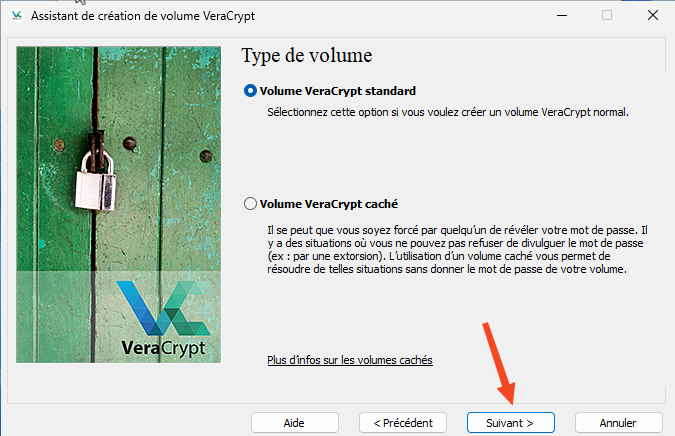
Kies het type dat het beste bij uw behoeften past. Maar in deze demonstratie zullen we gebruiken Standaard VeraCrypt-volume.
Nu is het tijd om een apparaat te selecteren. Maar eerst zal VeraCrypt u om uw beheerderswachtwoord vragen, om er zeker van te zijn dat u daartoe het recht heeft. Kies dus het apparaat dat je wilt versleutelen, bij mij was dat mijn USB-stick FunInformatique.
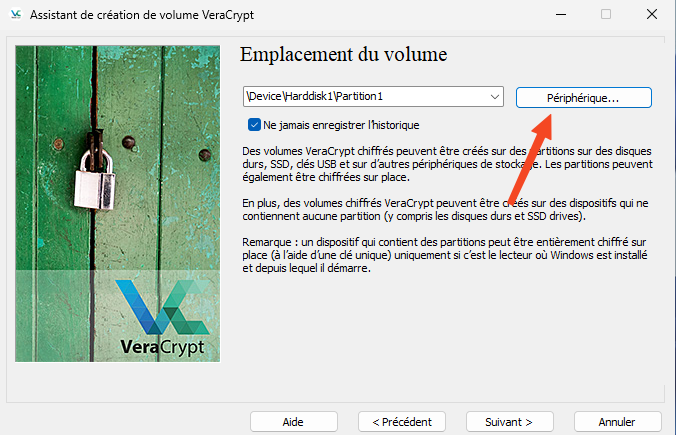
VeraCrypt zal u vragen om de modus voor het maken van volumes te selecteren. Kies de eerste optie en klik op Volgende. 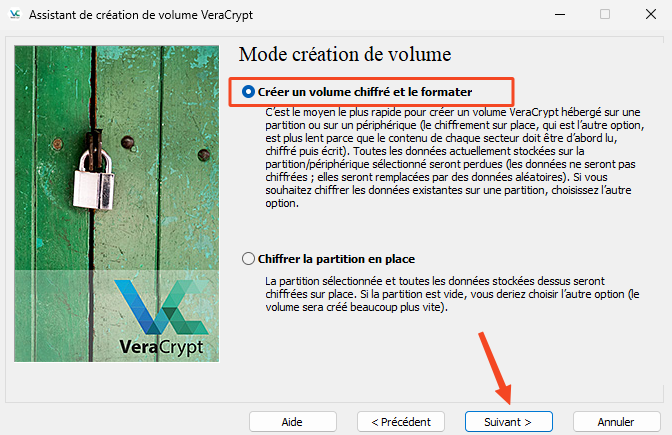
Keuze van encryptie
Wees voorzichtig, vanaf nu zal alles op uw sleutel verdwijnen. Dus als je verborgen edelstenen hebt, bewaar ze dan ergens anders.
Dan kom je bij de encryptie-opties. Tenzij u een geheim agent bent, dient u het standaard hash-algoritme van AES en SHA-512 te behouden. Dat zou genoeg moeten zijn om nieuwsgierigen te ontmoedigen.
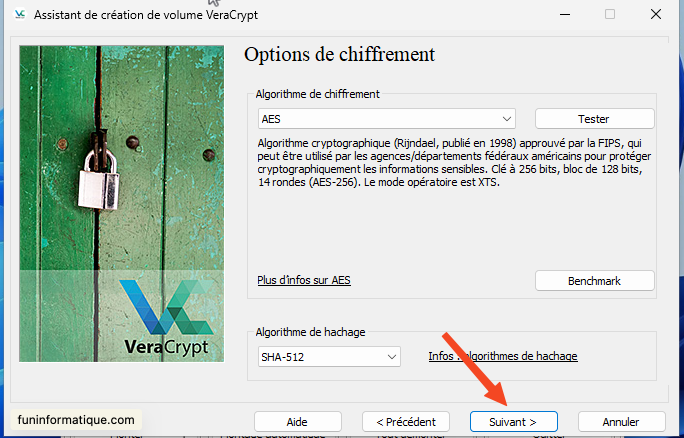
Nu het wachtwoord. Kom op, serieus! Vergeet “12345” of “wachtwoord”. Ook niet de voornaam van uw hond gevolgd door zijn geboortedatum. Bedenk iets solide: een combinatie van hoofdletters, kleine letters, cijfers, symbolen. Doe jezelf een plezier en schrijf het vooral op een veilige plek op.
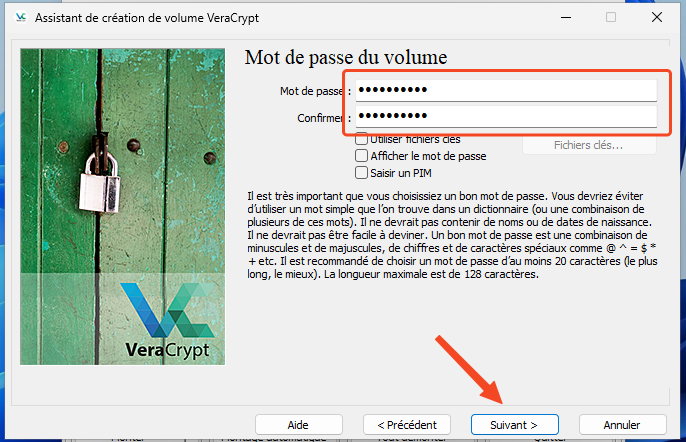
Laat de standaardformaatopties staan, meestal exFAT.
Formatteer de USB-stick
Om sterke encryptiesleutels te genereren, beweegt u met uw muis in het VeraCrypt-venster. Wanneer de balk vol is, drukt u op “Formatteren”. VeraCrypt zal zijn werk beginnen.
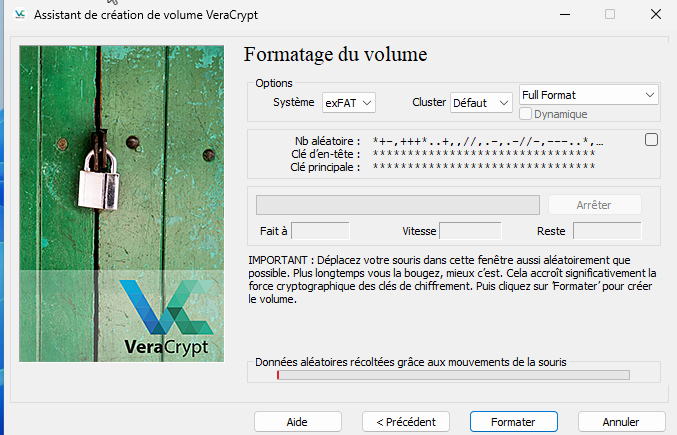
Toegang tot de inhoud van de gecodeerde USB-sleutel
Nadat het formatteren is voltooid, leert u hoe u uw gegevens eenvoudig kunt vinden. Start VeraCrypt, klik op Apparaat, selecteer vervolgens uw gecodeerde USB-drive en klik op de knop Stijgen.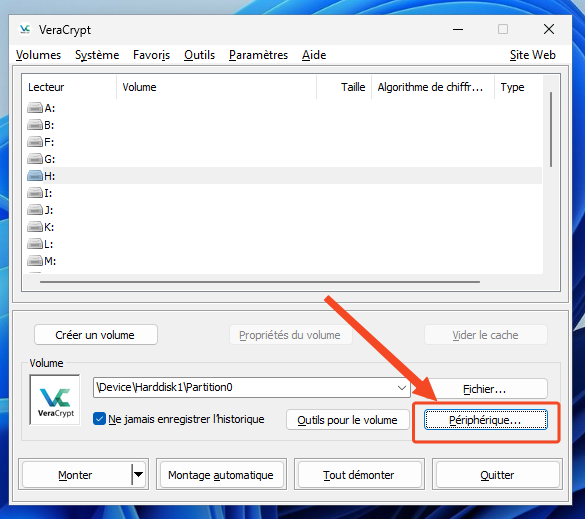
Voer het ingestelde wachtwoord in en navigeer vrijelijk door uw beveiligde documenten.
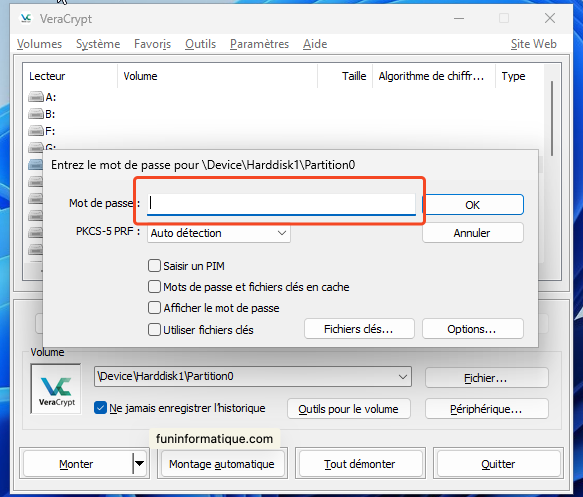
Voilà, de tutorial loopt ten einde! Door deze stappen te volgen, bent u er zeker van dat uw gegevens op uw USB-stick zijn beveiligd met VeraCrypt. Hoewel dit proces in eerste instantie ingewikkeld lijkt, is het een effectieve methode om uw USB-station met een wachtwoord te beveiligen.






Hulp nodig ? Stel je vraag, FunInformatique zal je antwoorden.